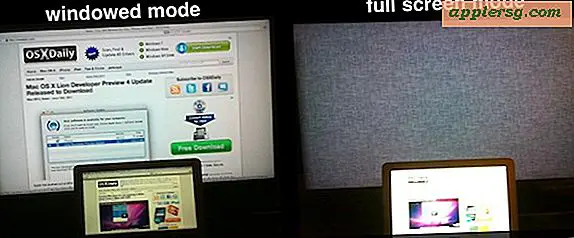Kryptera och dekryptera filer från kommandoraden med OpenSSL

Behöver du snabbt kryptera en fil från kommandoraden? Med OpenSSL kan du enkelt och enkelt kryptera och dekryptera filer.
För det här genomgånget använder vi des3-kryptering, vilket i enkla ord betyder en komplicerad krypteringsalgoritm appliceras tre gånger i varje datablock, vilket gör det svårt att spricka genom brute force-metoder. Medan vi fokuserar på Mac OS X här kommer dessa kommandon att fungera var som OpenSSL är installerat, inklusive äldre versioner av OS X och Linux.
Så här krypterar du filer med OpenSSL
Syntagmen för openssl är grundläggande:
openssl [encryption type] -in [file to encrypt]
Som tidigare nämnts använder vi des3 för kryptering, och vi använder en textfil som inmatning. Vi ska också ange en annan utdatafil för att förhindra eventuella fel. Här är vad kommandot skulle se ut:
openssl des3 -in file.txt -out encrypted.txt
Du kommer att bli ombedd att ställa in och bekräfta ett lösenord innan krypteringen är klar, förlora inte detta lösenord eller du kommer att förlora åtkomst till filen.
Sidenote : Du kan också bara använda en inmatningsfil med -in filnamn, men det kan orsaka problem. För att förhindra oväntade problem, ange inte samma fil som inmatning och utmatning. Det betyder att den ursprungliga filen stannar antingen före eller efter kryptering, och du kommer att vilja hantera den filen enskilt, helst genom en säker raderingsmetod.
Dekryptera filer med OpenSSL
openssl des3 -d -in encrypted.txt -out normal.txt
Det tidigare inställda lösenordet kommer att krävas för att dekryptera filen.
Annat än att byta placering av ingång och utgång, där igen den ursprungliga filen stannas, är huvudskillnaden här -d-flaggan som berättar openssl för att dekryptera filen.
Naturligtvis undrar du nog vad som händer om du försöker öppna en fil som har krypterats med OpenSSL utan att skriva in lösenordet? Du får förmodligen ett felmeddelande, men om du tvingar öppna filen med något som TextEdit ser du texten "Salted" följt av en massa gibberish som så:

Filen kommer att förbli oläslig tills den har dekrypterats via openssl igen.
För mer information om filsäkerhet, missa inte några av våra andra inlägg, inklusive lösenord som skyddar en Mac, kryptera partitioner, zip-arkiv, filer och mappar i diskbilder och till och med kryptera iOS-säkerhetskopior för att hålla känslig data från en iPhone och iPad säker .